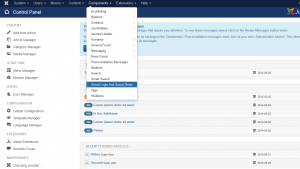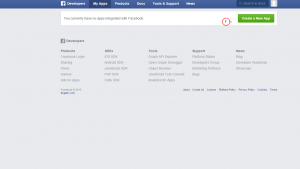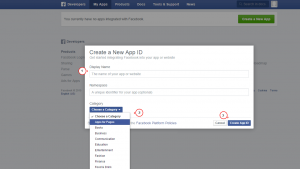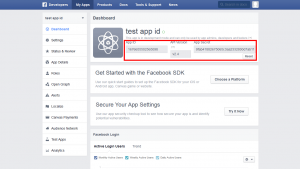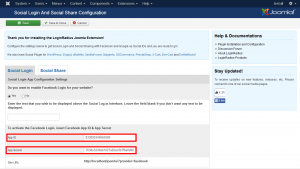- Web Templates
- E-commerce Templates
- CMS und Blog Templates
- Facebook Templates
- Website-Builder
Joomla 3.x. Wie man das Facebook-Login in der Komponente “Joomla Social Login” einstellt
August 28, 2015
Von diesem Tutorial erfahren Sie, wie man das Facebook-Login in der Komponente “Joomla Social Login” einstellt.
Joomla 3.x. Wie man das Facebook-Login in der Komponente “Joomla Social Login” einstellt
Diese Komponente können Sie nutzen, um sich ins Control Panel Joomla einzuloggen, indem Sie dazu Ihren Account in den sozialen Netzwerken wie Facebook oder Google+ nutzen.
Sie können das Login mit Hilfe von Facebook im Control Panel Joomla im Tab Komponenten -> Login über soziale Netzwerke und die Funktion «Teilen» (Components -> Social Login and Social Share) einstellen:
Um das Login mit Hilfe von Facebook in der Komponente «Joomla Social Login» zu aktivieren, führen Sie die folgenden Schritte aus:
-
Erstellen Sie die ID der Facebook-App (Facebook App ID) und den Geheimschlüssel der App (App Secret).
-
Um sie zu erstellen, öffnen Sie die Seite von Facebook Entwicklern.
-
Loggen Sie sich in Ihren Facebook Account ein und nutzen Sie den grünen Button in der rechten Ecke auf dem Bildschirm, um eine neue Anwendung hinzuzufügen (add new App):
-
Geben Sie einen Anzeigenamen ein, wählen Sie die Kategorie aus und nutzen Sie den Button ‘Die ID der Facebook-App erstellen’:
-
Sie sehen die ID der Facebook-App (Facebook App ID) und den Geheimschlüssel der App (App Secret) in zwei Feldern oben auf dem Bildschirm:
-
Kopieren Sie die ID der Facebook-App (Facebook App ID) und den Geheimschlüssel der App (App Secret) in Komponenten Login über soziale Netzwerke und die Funktion «Teilen» (Components -> Social Login and Social Share) in Ihrem Control Panel Joomla:
-
Speichern Sie die Änderungen, indem Sie den Button ‘Speichern’ (‘Save’) nutzen.
Sie können auch das ausführliche Video-Tutorial nutzen:
Joomla 3.x. Wie man das Facebook-Login in der Komponente “Joomla Social Login” einstellt